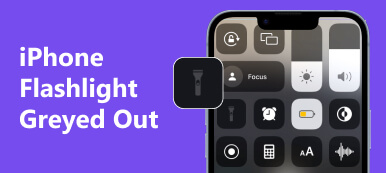Tietojen siirtämisestä iPhoneista tietokoneisiin tai muihin laitteisiin on tullut olennaista digitaaliselle elämällemme. Se voi kuitenkin olla turhauttavaa, kun iPhonen tiedonsiirto juuttuu, jolloin voit olla varma syystä ja ratkaisusta. Onneksi tässä artikkelissa tutkitaan, miksi iPhonen tiedonsiirrot voivat juuttua, ja tarjotaan käytännön vianetsintävaiheita, jotka auttavat sinua voittamaan nämä esteet. Lisäksi, jos haluat välttää tämän ongelman, tämä artikkeli antaa sinulle myös ohjelmiston, joka auttaa sinua siirtämään tietoja ja tiedostoja iPhonesta.
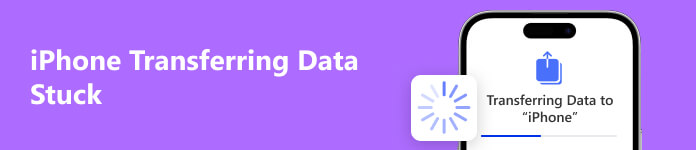
- Osa 1. Miksi iPhonen tiedonsiirto juuttuu
- Osa 2. iPhonen tiedonsiirron jumissa korjaaminen
- Osa 3. Käytä Apeaksoftia tiedonsiirtoon sujuvalla prosessilla
- Osa 4. Usein kysytyt kysymykset iPhonen tiedonsiirrosta
Osa 1. Miksi iPhonen tiedonsiirto juuttuu
Olipa kyseessä ohjelmisto-, yhteys- tai laitteisto-ongelma, mahdollisten syiden ymmärtäminen ja oikeiden korjausten toteuttaminen voi säästää aikaa ja varmistaa onnistuneen tiedonsiirron. Voi olla useita syitä, miksi iPhonesi on jumissa tietojen siirron aikana. Joitakin mahdollisia syitä ovat:
Ohjelmistoristiriidat: iPhonen tai tietokoneohjelmiston ongelmat voivat joskus aiheuttaa iPhonen tiedonsiirron jumiutumisen. Vanhentuneet ohjelmistot, yhteensopimattomat sovellukset tai ristiriitaiset asetukset voivat haitata siirtoa.
Riittämätön tallennustila: Jos iPhonesi tallennustila on melkein täynnä, se saattaa tarvita apua tiedonsiirron suorittamisessa. Varmista, että iPhonessasi on tarpeeksi vapaata tilaa siirrettäville tiedoille.
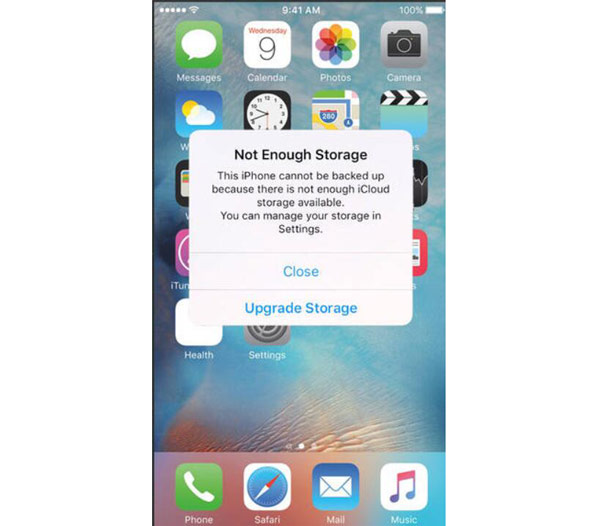
Verkkoyhteysongelmat: Jos siirrät tietoja langattomasti, heikko tai epävakaa Internet voi estää iPhonen tiedonsiirron juuttumisen tai epäonnistumisen. Onnistuneen tiedonsiirron kannalta on välttämätöntä, että sinulla on vakaa Wi-Fi- tai matkapuhelinverkkoyhteys.
Laitteisto-ongelmat: Fyysiset ongelmat iPhonen tai tietokoneen USB-kaapelissa, portissa tai liittimissä voivat keskeyttää tiedonsiirron. Vaurioitunut kaapeli, löysä liitäntä tai viallinen portti voi aiheuttaa tiedonsiirron jumiutumisen.
Suuret tiedostokoot: Suurten tiedostojen, kuten videoiden tai korkearesoluutioisten valokuvien, siirtäminen voi kestää kauan ja saattaa näyttää siltä, että iPhone-siirto on jumissa. Ole kärsivällinen ja anna tarpeeksi aikaa siirrolle.
Ohjelmistovirheet tai bugit: Toisinaan iPhonen käyttöjärjestelmän tai siirtoon liittyvien sovellusten ohjelmistovirheet tai virheet voivat aiheuttaa siirron jumiutumisen tai jumiutumisen. iPhonen ohjelmiston päivittäminen uusimpaan versioon voi auttaa ratkaisemaan tällaiset ongelmat.
Osa 2. iPhonen tiedonsiirron jumissa korjaaminen
Jos iPhonesi on jumissa tietojen siirron aikana, voit yrittää ratkaista ongelman muutaman vaiheen avulla. Voit viitata yllä olevaan mahdolliseen syyyn, joka saa iPhonen tiedonsiirron jumiutumaan ratkaisun ottamiseen.
Käynnistä iPhone uudelleen: Pidä virtapainiketta painettuna, kunnes Dia sammuttaa liukusäädin tulee näkyviin. Katkaise laitteesta virta liu'uttamalla sitä ja paina sitten virtapainiketta uudelleen ja pidä sitä painettuna, kunnes Apple-logo tulee näkyviin, jolloin iPhone käynnistyy uudelleen.
Tarkista yhteys: Varmista, että kaapelit, joilla siirrät tietoja iPhonen ja tietokoneen välillä, on kytketty kunnolla. Jos käytät Wi-Fi-yhteyttä tiedonsiirtoon, varmista vakaa Internet-yhteys.
Päivitä ohjelmisto: Varmista, että iPhonesi ja tietokoneesi asentavat uusimmat ohjelmistopäivitykset. Vanhentuneet ohjelmistot voivat joskus aiheuttaa yhteensopivuusongelmia ja haitata tiedonsiirtoa.
Nollaa verkkoasetukset: Siirry iPhonessa kohtaan Asetukset > Yleiset > Nollaa > Palauta verkkoasetukset. Tämä nollaa verkkoasetuksesi, mukaan lukien Wi-Fi-, Bluetooth- ja VPN-määritykset. Huomaa, että sinun on muodostettava uudelleen yhteys Wi-Fi-verkkoihin myöhemmin.
Kokeile toista USB-kaapelia: Jos käytät USB-kaapelia tiedonsiirtoon, liitä se tietokoneesi toiseen USB-porttiin. Vaihtoehtoisesti voit kokeilla toista USB-kaapelia nähdäksesi, onko ongelma itse kaapelissa.
Osa 3. Käytä Apeaksoftia tiedonsiirtoon sujuvalla prosessilla
Jos olet huolissasi siitä, että iPhonen tiedonsiirto juuttuu uudelleen, voit käyttää Apeaksoft iPhone Transfer parhaana vaihtoehtona. Tämä ohjelmisto voi auttaa sinua lähettämään iPhone-tietoja toiseen iPhoneen tai tietokoneeseen juuttumatta tai menettämättä tietoja. Lisäksi voit käyttää Apeaksoftia kaikissa iPhone-malleissa ja iOS-versioissa. Sinun ei tarvitse huolehtia mallin ja iOS:n yhteensopimattomista ongelmista.

4,000,000 + Lataukset
Tarjoa nopea prosessi tietojen siirtämiseksi ilman jumiutumista.
Työskentele kaikkien iPhone-mallien ja iOS-versioiden kanssa tietokoneissa.
Hallitse ja muokkaa iPhonessa olevia tiedostoja ennen siirtoa.
Varmuuskopioi tiedostosi siltä varalta, että menetät ne jumiutuessasi.
Vaihe 1 Ensin sinun tulee liittää iPhone tietokoneeseen. Ja iPhone-tietosi näkyvät Apeaksoftin päänäytössä.

Vaihe 2 Voit valita siirrettävän tiedoston vasemmasta paneelista. Jos haluat siirtää videoita, voit napsauttaa Videoita painiketta.

Vaihe 3 Kun olet esikatsellut niitä, voit napsauttaa Vie tietokoneeseen -painiketta siirtääksesi tiedostoja ja tietoja tietokoneellesi.

Vaihe 4 Jos haluat siirtää toiseen iPhoneen, liitä toinen iPhone ja napsauta iPhone painiketta yläreunassa siirtääksesi.
 Saatat myös olla kiinnostunut:
Saatat myös olla kiinnostunut:Osa 4. Usein kysytyt kysymykset iPhonen tiedonsiirrosta
Miksi iPhoneni tiedonsiirto kestää niin kauan?
Tiedonsiirrot voivat kestää kauemmin, jos siirrät suuria tiedostoja, sinulla on heikko Internet-yhteys tai jos ohjelmistossa on ristiriitoja. Lisäksi tietokoneesi suorituskyky tai käyttämäsi verkko voivat vaikuttaa siirtonopeuteen.
Miksi iPhone-tiedonsiirto epäonnistuu jatkuvasti?
Tiedonsiirto voi epäonnistua useista syistä, kuten katkenneista Internet-yhteyksistä, yhteensopimattomista ohjelmistoista, riittämättömästä tallennustilasta iPhonessa tai tietokoneessa tai laitteisto-ongelmista. Varmista, että sinulla on vakaat yhteydet, tarpeeksi tallennustilaa ja yhteensopiva ohjelmisto onnistuneeseen siirtoon.
Voinko siirtää tietoja iPhonesta Android-laitteeseen?
Tietojen siirtäminen suoraan iPhonesta Android-laitteeseen voi olla haastavaa eri käyttöjärjestelmien vuoksi. Voit kuitenkin käyttää kolmannen osapuolen sovelluksia tai palveluita, kuten Google Drivea, Dropboxia tai Samsung Smart Switchiä, siirtääksesi tiettyjä tietotyyppejä, kuten yhteystietoja, valokuvia tai asiakirjoja kahden alustan välillä.
Yhteenveto
Yhteenvetona voidaan todeta, että juuttunut tiedonsiirto iPhonea käytettäessä on yleinen ongelma, jota monet käyttäjät kohtaavat. Tässä artikkelissa kuvattujen mahdollisten syiden ja vianetsintävaiheiden tietämyksenä voit kuitenkin vastata näihin haasteisiin luottavaisesti. Mutta jos haluat välttää kohtaamisen iPhonen tiedonsiirto jumissa ongelmia, voit käyttää Apeaksoft iPhone Transferia. Apeaksoftin avulla voit varmistaa saumattoman ja onnistuneen siirtokokemuksen iPhonellasi.



 iPhone Data Recovery
iPhone Data Recovery iOS-järjestelmän palauttaminen
iOS-järjestelmän palauttaminen iOS-tietojen varmuuskopiointi ja palautus
iOS-tietojen varmuuskopiointi ja palautus iOS-näytön tallennin
iOS-näytön tallennin MobieTrans
MobieTrans iPhone Transfer
iPhone Transfer iPhone Eraser
iPhone Eraser WhatsApp-siirto
WhatsApp-siirto iOS-lukituksen poistaja
iOS-lukituksen poistaja Ilmainen HEIC-muunnin
Ilmainen HEIC-muunnin iPhonen sijainnin vaihtaja
iPhonen sijainnin vaihtaja Android Data Recovery
Android Data Recovery Rikkoutunut Android Data Extraction
Rikkoutunut Android Data Extraction Android Data Backup & Restore
Android Data Backup & Restore Puhelimen siirto
Puhelimen siirto Data Recovery
Data Recovery Blu-ray-soitin
Blu-ray-soitin Mac Cleaner
Mac Cleaner DVD Creator
DVD Creator PDF Converter Ultimate
PDF Converter Ultimate Windowsin salasanan palautus
Windowsin salasanan palautus Puhelimen peili
Puhelimen peili Video Converter Ultimate
Video Converter Ultimate video Editor
video Editor Screen Recorder
Screen Recorder PPT to Video Converter
PPT to Video Converter Diaesityksen tekijä
Diaesityksen tekijä Vapaa Video Converter
Vapaa Video Converter Vapaa näytön tallennin
Vapaa näytön tallennin Ilmainen HEIC-muunnin
Ilmainen HEIC-muunnin Ilmainen videokompressori
Ilmainen videokompressori Ilmainen PDF-kompressori
Ilmainen PDF-kompressori Ilmainen äänimuunnin
Ilmainen äänimuunnin Ilmainen äänitys
Ilmainen äänitys Vapaa Video Joiner
Vapaa Video Joiner Ilmainen kuvan kompressori
Ilmainen kuvan kompressori Ilmainen taustapyyhekumi
Ilmainen taustapyyhekumi Ilmainen kuvan parannin
Ilmainen kuvan parannin Ilmainen vesileiman poistaja
Ilmainen vesileiman poistaja iPhone-näytön lukitus
iPhone-näytön lukitus Pulmapeli Cube
Pulmapeli Cube